Urządzenie przestało odpowiadać lub zostało odłączone podczas kopiowania danych iPhone'a i Androida - jak to naprawić?
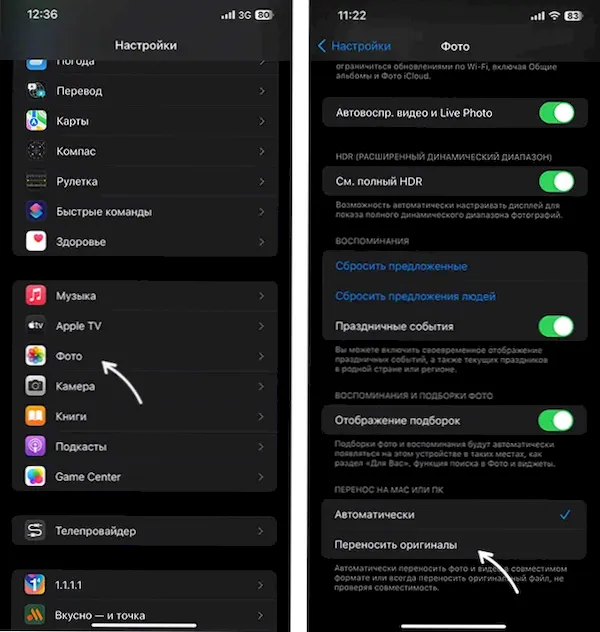
- 3127
- 141
- Gracja Piekarski
Podczas kopiowania danych: Zdjęcie, wideo lub inne z iPhone'a lub Androida na komputer lub w przeciwnym kierunku, niektórzy użytkownicy mogą uzyskać komunikat o błędzie „Urządzenie przestało odpowiadać lub zostało odłączone”, które powtarzane jest podczas nowych prób wykonania Wymagana operacja.
W niniejszej instrukcji, szczegółowo o przyczynach błędu i sposobu naprawy tego błędu i skopiowania niezbędnych plików z telefonu lub do telefonu w systemie Windows 11 i Windows 10.
Proste sposoby naprawy błędu
Po pierwsze, kilka prostych sposobów naprawy błędu „Urządzenie przestało odpowiedzieć lub zostało wyłączone”, który może działać zarówno dla iPhone'a, jak i dla Androida:
- Jeśli nie napotkałeś tego błędu podczas kopiowania, spróbuj ponownie uruchomić komputer: możliwe jest, że problem zostanie rozwiązany.
- Nie używaj żadnych hatów USB (gałęzi) do podłączenia telefonu. W przypadku komputera użyj wejścia z tyłu obudowy, a nie na panelu przednim.
- Spróbuj użyć złącza USB 2.0 (zwykle czarny) zamiast 3.0 (niebieski) - często pomaga to w przypadku iPhone'a, ale może również działać na Androida.
Jeśli problem wystąpi podczas kopiowania zdjęć i filmów z iPhone'a, a trzeci element nie pomógł, istnieje inna opcja - wyłączanie konwersji zdjęć i filmów podczas kopiowania, do tego: dla tego:
- Odłącz iPhone'a od komputera.
- Otwórz „Ustawienia”, znajdź element „Zdjęcie” i otwórz.
- Zastąp listę ustawień w dół, aw sekcji „Przenieś do komputera Mac lub PC” Włącz opcję opcji „Aby przesyłać”. Należy pamiętać, że w tym przypadku zdjęcia i filmy zostaną skopiowane w formatach HEIC i HEVC, a nie odpowiednio JPG i MP4.
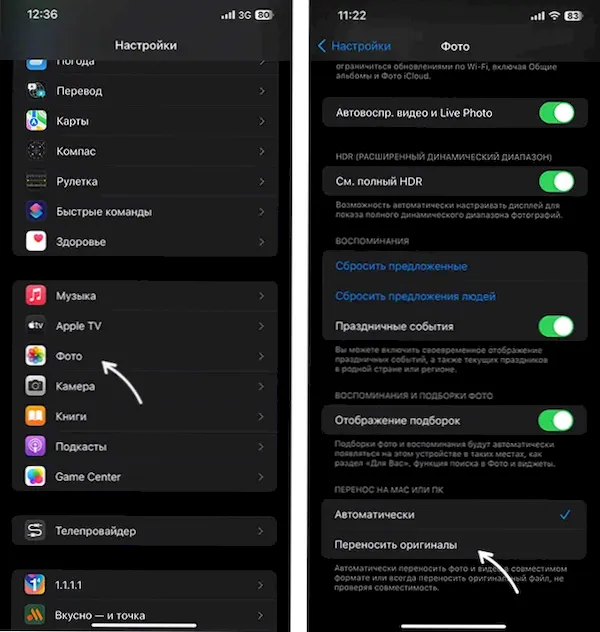
W ostatnim punkcie więcej szczegółów: w przypadku, gdy ustawienia są wskazane „automatycznie” w tym momencie, iPhone konwertuje zdjęcie w czasie rzeczywistym podczas kopiowania kopii wyżej (przy użyciu połączenia USB o wysokiej prędkości) niż prędkość konwersji) , możesz uzyskać jeden z błędów: urządzenie przestało odpowiadać lub zostało wyłączone, urządzenie jest nieosiągalne lub podłączone do systemu nie działa.
Dodatkowe opcje rozwiązania
Jeśli poprzednie opcje nie pomogły, niektóre dodatkowe niuanse i opcje rozwiązania, które mogą pomóc w błędach „Urządzenie przestało odpowiedzieć lub zostało odłączone”:
- Spróbuj użyć innego kabla USB do przesyłania danych. Uszkodzenie kablowe (czasami - uszkodzenie, utlenianie lub zanieczyszczenie złącza w telefonie) może prowadzić do rozważanego błędu.
- Pobierz oryginalne sterowniki chipsetów i, jeśli masz, kontrolery USB od producenta płyty głównej PC lub ze strony producenta laptopa dla modelu urządzenia, a następnie zainstaluj je.
- Jeśli mówimy o telefonie z Androidem, spróbuj włączyć debugowanie USB, a jeśli zostanie włączone, przeciwnie, wyłącz go.
- Jeśli Twój telefon z Androidem ma jakiekolwiek aplikacje, które mogą wpływać na działanie podłączonych urządzeń USB, spróbuj je wyłączyć.
- Jeśli problem pojawił się niedawno tylko na określonym komputerze (na innych laptopach i kopiach komputerowych, odbywa się go bez błędów).
- Mało prawdopodobny scenariusz, ale potencjalnie funkcje oszczędzania energii zarówno w telefonie, jak i dla portów USB komputera, mogą prowadzić do błędu. W przypadku komputera musisz przejść do menedżera urządzeń i wyłączyć opcję „Zezwól na odłączenie tego urządzenia, aby zapisać energię” we właściwościach kontrolerów USB na karcie „Zarządzanie energią”.
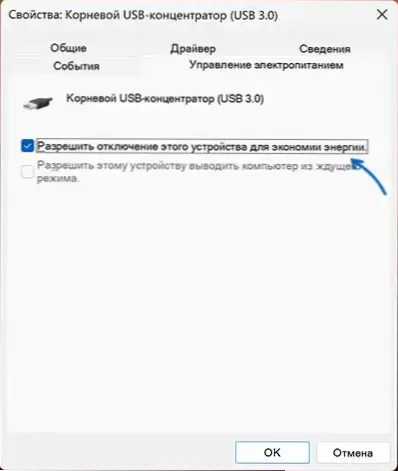
Mam nadzieję, że jedna z proponowanych opcji pomoże poradzić sobie z problemem i rozwiązać.
- « Usługa węzłów Sysmain ładuje procesor, dysk lub pamięć - opcje rozwiązania
- Jak włączyć SMB 1 w systemie Windows 11 i Windows 10 »

